A Blu-ray régiókódokat úgy alakították ki, hogy lehetővé tegyék a tartalomszolgáltatók számára, hogy regionális árdiszkriminációt és kizárólagos tartalomlicencelést alkalmazzanak. Így például tudjuk, hogy a filmszezon világszerte változó. Az Egyesült Államok tavaszán bemutatott filmet Kínában ősszel mutatják be, és őszre ennek a filmnek a Blu-ray formátuma már megjelent az Egyesült Államokban. Annak érdekében, hogy a Blu-ray ne érkezzen előre a különböző évszakokban a piacra, a filmszolgáltató körzeteket állított fel a Blu-ray számára: régiókód. Az egyes régiókban forgalmazott Blu-ray lejátszó csak az ehhez a régióhoz készült Blu-ray lemezeket tudja nézni (ha nem régiómentes Blu-ray lejátszóról van szó).
Blu-ray régiókód áttekintése – A régió, B régió, C régió
A Blu-ray régiókódja általában betűket (A régió, B régió, C régió) használ számok helyett (1. régió, 2. régió, 3. régió) egy adott zóna jelzésére.
A régió: Amerika és függőségeik, Tajvan, Hongkong, Makaó, Japán, Korea és Délkelet-Ázsia; kizárja azokat az eseteket, amelyek a C régióba tartoznak.
B régió: Afrika, Közel-Kelet, Délnyugat-Ázsia, Európa nagy része, Egyesült Királyság, Ausztrália, Új-Zéland és ezek függőségei; kizárja azokat az eseteket, amelyek a C régióba tartoznak.
C régió: Közép-Ázsia, szárazföldi Kína, Mongólia, Indiai szubkontinens, Fehéroroszország, Oroszország, Ukrajna, Kazahsztán, Moldova és ezek függőségei.
Régió INGYENES: Informális kifejezés, jelentése „világszerte”. A régiómentes nem hivatalos beállítás; a régió FREE szimbólumot viselő lemezeken vagy nincs beállítva zászló, vagy mindhárom jelző be van állítva (A, B és C). Figyelemre méltó, hogy a 4K UHD Blu-ray lemezek régiómentesek.

Hogyan nézhet Blu-ray-t több régióból számítógépen
Mivel a legtöbb hardveres Blu-ray lejátszót régiókód-korlátozással adták ki, ez azt jelenti, hogy a számítógép által használt Blu-ray meghajtónak is van Blu-ray régiókód-korlátozása? Valójában nem. PC-n a Blu-ray régiók csak a Blu-ray lejátszó szoftverében vannak beállítva, a meghajtó firmware-én nem. Mert a szoftvergyártó a filmiparral együttműködve érvényesíti a régiózárat, és ez 5 változtatásra korlátozódik. Az egyetlen dolog, amit a firmware-en keresztül lehet beállítani, az a DVD régió.
Ennek ismeretében nem kell attól tartanunk, hogy a Blu-ray meghajtó firmware-e véglegesen zárolva lesz egy Blu-ray régióban. Számtalan többrégiós Blu-ray lemezt tudunk lejátszani Windowson, ha nullázzuk a Blu-ray lejátszó szoftver számlálóját, vagy eltávolítjuk a Blu-ray régiókódot, mielőtt a lemezt lejátszanánk a Blu-ray lejátszó szoftverében.
Csak két dolog szükséges a Blu-ray lemez lejátszásához Windows rendszeren.
• Belső vagy külső Blu-ray meghajtó.
• Blu-ray lejátszó szoftver.
Ha nem rendelkezik Blu-ray lejátszó szoftverrel, a CyberLink PowerDVD jó választás lehet. Több mint 22 éves fejlesztés után a PowerDVD rendelkezik a legnagyobb felhasználói körrel, és ez a legjobb Windows Blu-ray lejátszó az elmúlt években. Mind a normál Blu-ray, mind a 4K UHD Blu-ray lemez lejátszására képes. Amikor az alábbiakban „Hogyan játsszuk le a Blu-ray lemezeket több régióból Windows rendszeren”, akkor a PowerDVD-t vesszük példaként.
Töltse le a PowerDVD ingyenes próbaverzióját
A PowerDVD lehetővé teszi, hogy legfeljebb ötször módosítsa a Blu-ray régiókódot. Tehát hogyan lehet megszüntetni ezt a korlátozást?
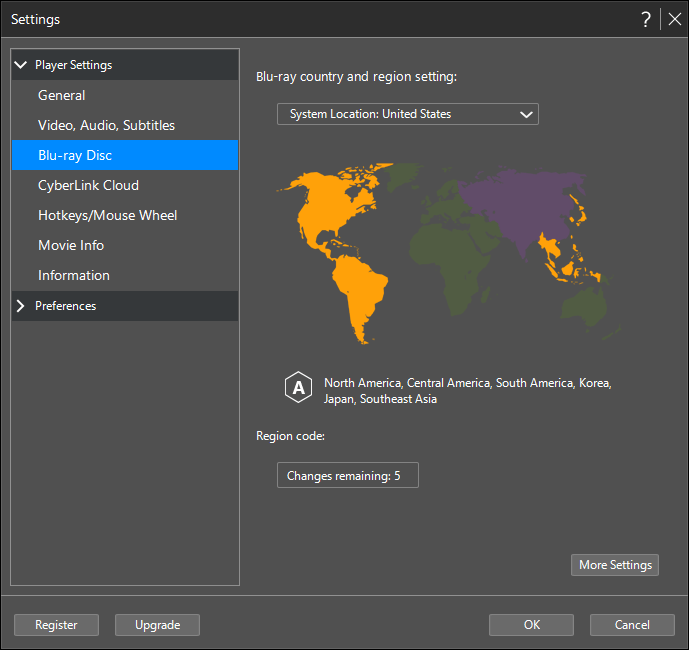
1. módszer. Módosítsa a Blu-ray lejátszó visszaállítási határértékét
1. lépés: Indítsa el a PowerDVD-t.
2. lépés. Töltse le és telepítse DVDFab Passkey Lite . Ez ingyenes.
3. lépés: Indítsa el a DVDFab Passkey Lite programot, majd kattintson a „Blu-ray Players Region” elemre. Itt egyetlen kattintással módosíthatja a PowerDVD régióbeállítását. A Blu-ray lejátszó szoftvert lényegében „régiómentessé” teszi.

2. módszer. Lejátszás előtt távolítsa el a Blu-ray régiókódot
1. lépés: Töltse le és telepítse az ingyenes jelszót – DVDFab Passkey Lite .
2. lépés: Indítsa el a DVDFab Passkey Lite programot, majd kattintson a „Blu-ray” elemre a Beállításokban. Itt bejelölheti az „RC (régiókód) eltávolítása” pontot, és megkeresheti a régiókódot a Blu-ray lemezcsomagon.
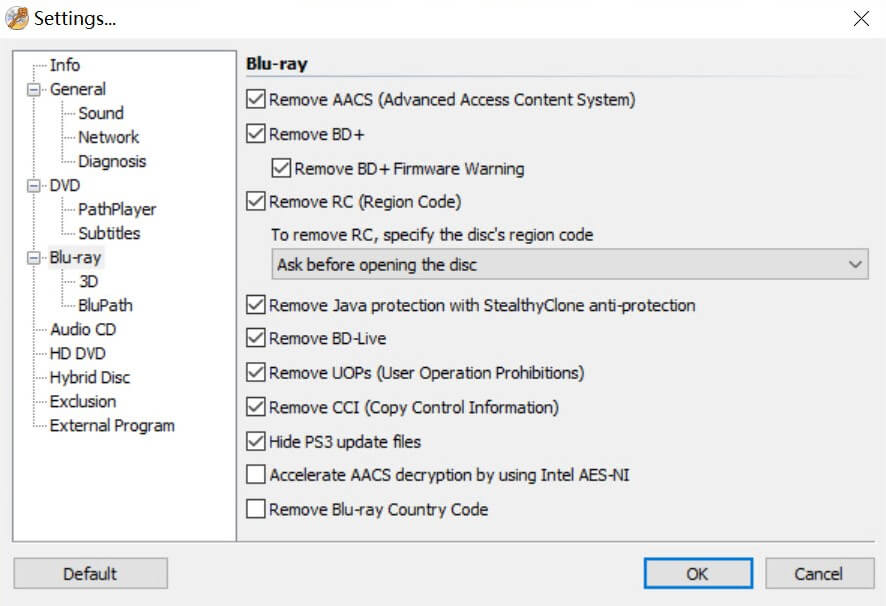
3. lépés: Indítsa el a PowerDVD-t, hogy élvezze a Blu-ray lemezeket bármely régióból.
3. módszer: Távolítsa el a PowerDVD számlálómappáját
A 3. módszert nem igazolták. Olvastam néhány fórumról, és nem vagyok benne biztos, hogy tényleg működik. Mindaddig, amíg már készített biztonsági másolatot a törölni kívánt fájlokról, nem árt próbálkozni.
1. lépés: Nyissa meg a „C:\ProgramData\CyberLink\BDNAV” mappát, ha a Windows legújabb verzióját használja. Alapértelmezés szerint ez egy rejtett fájl (a rendszerbeállítások felfedhetik). Törölje a „ris.ifo” fájlt, és a Blu-ray régió visszaáll.
2. lépés: Indítsa el a PowerDVD-t, és helyezze be a Blu-ray lemezt.
Jegyzet: Egyes útmutatók írnak arról, hogyan lehet módosítani a „Regedit”-en. Ezt nem javasoljuk, mert ez a rendszer hibás működését okozhatja nem megfelelő működési körülmények között.
Keressen egy régióban ingyenes Blu-ray lejátszót (hardvert), amellyel Blu-ray-t nézhet a tévében
Ha korlátlan számú Blu-ray lemezt szeretne lejátszani a különböző régiókból a televízióban, több zónás régióban ingyenes Blu-ray lejátszót kell vásárolnia. Felsoroltunk néhányat a legnépszerűbbek közül. Többet találhat egyedül az Amazonon.
